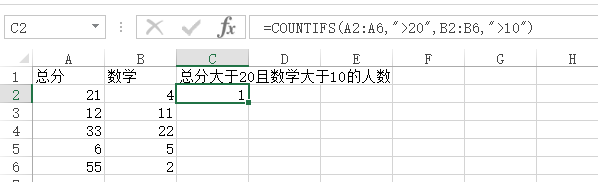参考
目录
- 快速复制单元格
- 单元格内强制换行
- 锁定标题行
- 查找重复值
- 万元显示
- 单元格中显示001
- 按月填充日期
- 合并多个单元格的内容
- 小数变整数
- 两列互换
- 数据筛选
- 快速填充
- 条件格式
- 设置斜线表头
- 多个表格之间快速导入数据
- 条件计数
快速复制单元格
先选定单元格,然后移动鼠标指针到单元格边框上(如右上角),按下鼠标左键并拖动到新位置,然后释放按键即可移动。若要复制单元格,则在释放鼠标之前按下Ctrl即可。
单元格内强制换行
在单元格中某个字符后按alt+回车键,即可强制把光标换到下一行中。
锁定标题行
先选定要锁定的首行,然后找到 视图 - 冻结窗格 - 冻结首行(或选取第2行 - 冻结窗格)冻结后再向下翻看时标题行始终显示在最上面。


查找重复值
选取数据区域 - 开始 - 条件格式 - 突出显示单元格规则 - 重复值。

万元显示
先在空白处输入10000,复制它之后选择要改变的区域,右键选择选择性粘贴



单元格中显示001
固定位数(如3位)不足用0补齐,或者使用文本
选取该区域,右键 - 设置单元格格式 - 数字 - 自定义 - 右侧文本框中输入 000,输入1即可显示001
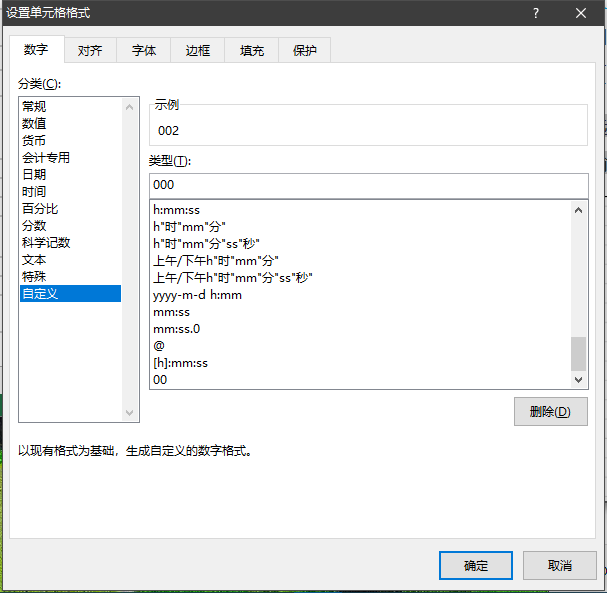
按月填充日期
日期所在单元格向下拖动复制后,打开粘贴列表,选取“以月填充”
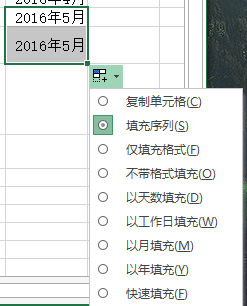
合并多个单元格的内容
把列宽调整成能容易合并后字符,然后选取合并的区域 - 开始 - 填充 - 两端对齐
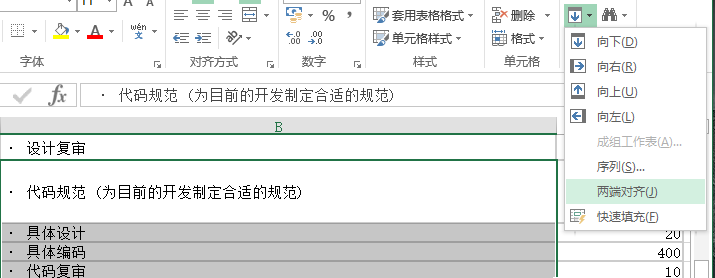

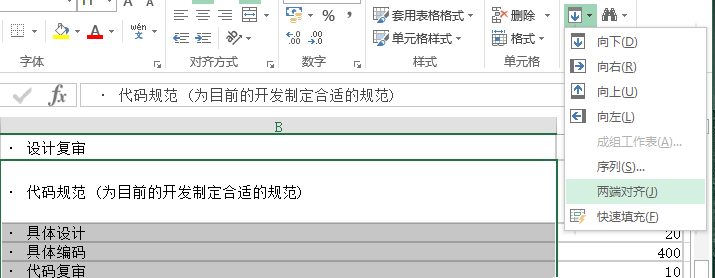
小数变整数
选取数字区域,ctrl+h打开替换窗口,查找 .* ,替换留空 然后点全部替换即可

两列互换
光标放在某A列边线处,按shift同时按下鼠标左键不松,拖动到某B列前面,当B列前出现虚线时,松开鼠标左键即完成互换。
数据筛选
选定标题行,找到选择筛选,标题行各列右下角会出现可选择的下拉框,选择自己要筛选的行
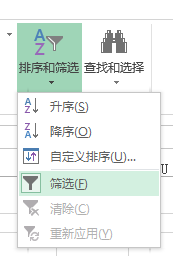
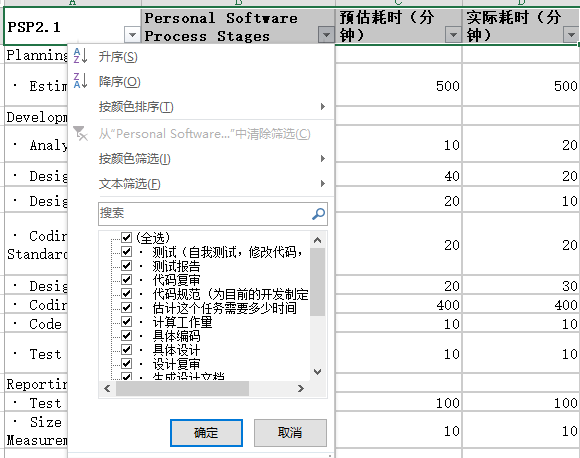

快速填充
就是将鼠标移动到选中的单元格边框上当鼠标变成一个黑色十字时,左击,下拉,Excel会自动填充划过的单元格
只能填充等差数列,等比数列一类有规律的数列,但是间隔可自己改变
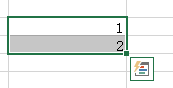
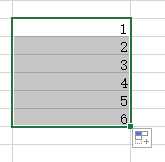

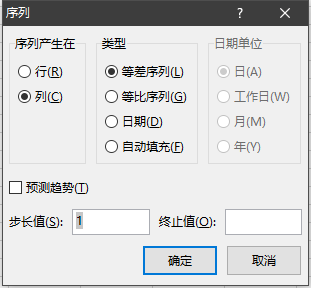
条件格式
将符合一定范围的数据用特定的表现手法表示出来,这就是条件格式
功能相当的多啊
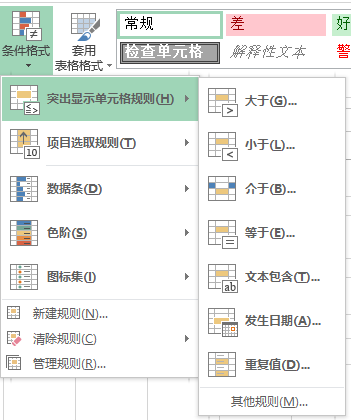

设置斜线表头
右键要改的单元格,选择设置单元格格式,边框的右下角有个斜线选项
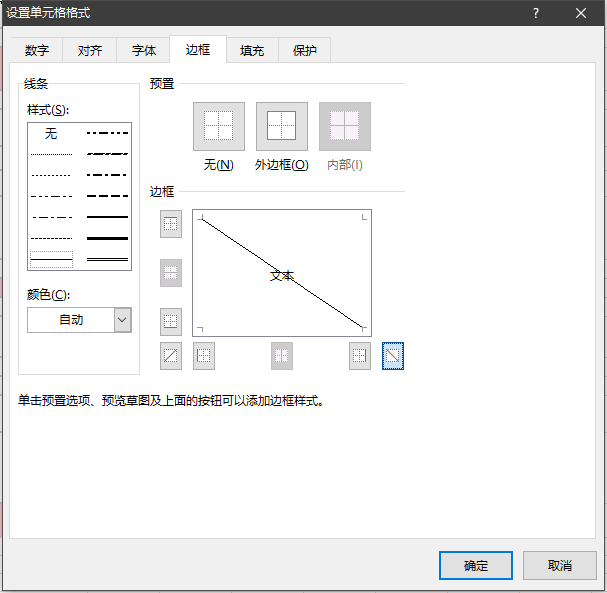
1. 2.
2. 3.
3.
1到2需要使用alt+enter实现换行,2到3则是调整字的位置实现用斜线切割的效果
多个表格之间快速导入数据
使用VLOOKUP函数,下面举例用此函数将表B中的联系方式批量填到表A中相同姓名的联系方式列中

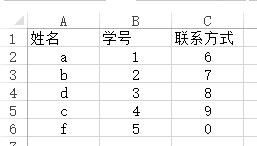
表A 表B
使用方法
- 选择要插入的列的的第一个单元格,如图中的C2
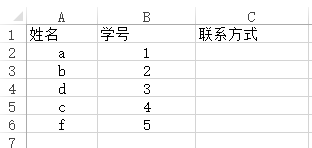
- 点击fx查找并选择VLOOKUP函数点确认
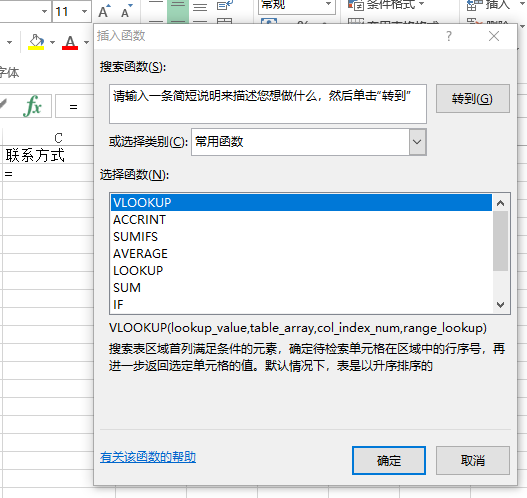
- 点击第一行Lookup_value的空格,选择要参考的列(即与另外一个表相同的列,如姓名列)
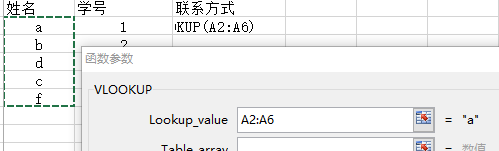
- 选择下一行Table_array的空格,再选择要复制的表B,必须选择对应参考列(姓名)和要复制数据的列(如联系方式列),选择的列中可以包含其他的列(如学号列)

因为在表B中一共选择了3列(姓名学号联系方式),Col_index_num等于选择的列数为3,Range_lookup填0,将填写好的字母和数字前面加上$符号(表名不用加$,加$可保持参考位置不变)
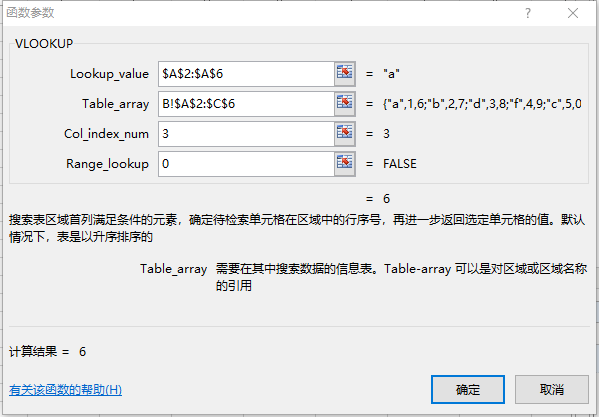
点击确认后既可以出现第一个人的对应数据,再将鼠标放置出现数据的单元格的右下角,会出现黑色的“+”标志时,双击黑色的加号,所有行就可以出现对应的所有的数据
此后表B更改姓名或者联系方式,表A联系方式列都会发生变化
条件计数
- 单条件
要统计出总分大于0的人数,使用的函数为countif,得出的结果显示在B2上
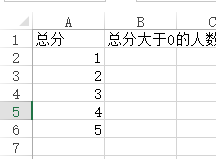
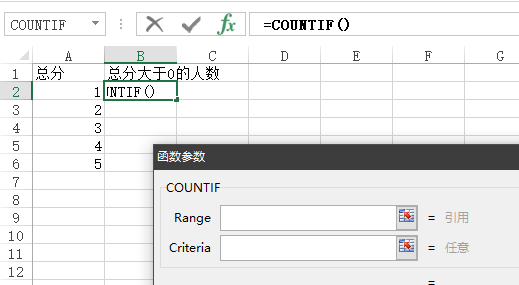
点击Range行的空格,选择数据A2:A13,之后点击Criteria行的空格,将条件输入,如>0
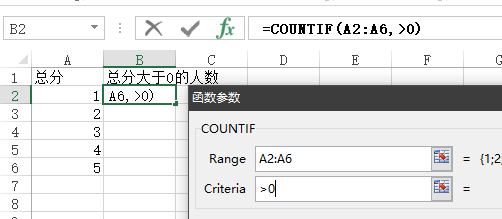
按确认之后,结果5就显示在B2处
- 多条件
统计满足多个条件的个数,使用函数为countifs,如下统计数学大于10分且总分大于20的人数

具体操作同单条件,先选择要参考的数据范围(如总分列),然后填写对应的条件(如总分要 >20),条件数可以多个